【Zoom】オーディオ共有のやり方とオリジナル音源の設定方法とは?【後編】


昨今、オンライン会議は急速に普及し、2022年の今では日々の業務の中、当然のように行われるようになりました。
数多く登場するウェビナーツールの中で、高いシェア率を誇るものが「Zoom」です。
しかしZoomを使用する中で、以下のような課題を抱えていませんか?
●オーディオ共有のやり方がイマイチわからない。
●オリジナル音源を活用したいが、方法がわからない。
●画面共有せずに、音声だけを共有する方法を知りたい。
そこで本記事では、Zoomにおけるオーディオ共有のやり方だけでなく、オリジナル音源の設定方法についても合わせて解説します。
画像付きで簡潔に解説しているので、興味のある方はぜひ最後までご覧ください。
Zoomでのオーディオ共有の概要は前回の記事でご説明しております。
【Zoom】オーディオ共有のやり方とオリジナル音源の設定方法とは?【前編】をご参照ください。
【Zoom】オリジナル音源の設定方法(PC版)

Zoomにおいてオリジナル音源を設定する方法は、以下の手順で行います。
1.Zoomアプリ内の右上の「アカウントマーク」をクリックする
2.「設定」を選択する
3・「ミーティング内オプションを表示して『オリジナルサウンド』を有効にします」をクリックする
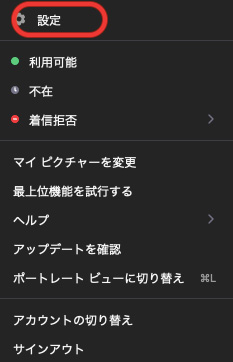
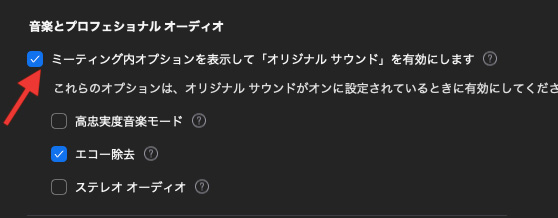
以下の画像のように「オリジナルサウンド:オフ」になっていれば完了です。
※オンの状態になっています。

ちなみに、オリジナルサウンドモードを「オン」にすることで、Zoomのノイズキャンセリング・エコーキャンセリングが「オフ」になります。
その結果、周囲の雑音などを拾いやすくなるので、この点には注意が必要です。
音楽や演奏の配信時には有効ですが、それ以外の配信時には基本的にオリジナルサウンドモードは「オフ」にしておくと良いでしょう。
また、サウンドにおける最適な設定は配信する環境によって異なります。
そのため、配信する度に微調整していく必要があります。
【Zoom】オリジナル音源の設定方法(スマホ版)

スマホやタブレットのZoomアプリからオリジナル音源を設定するには、以下の手順で行います。
1.アプリ下部にある「設定」をタップする
2.「ミーティング」を選択する
3.「オリジナルオーディオを使用」にチェックを入れる
4.通話中に「オリジナル音声を有効化」を選択する
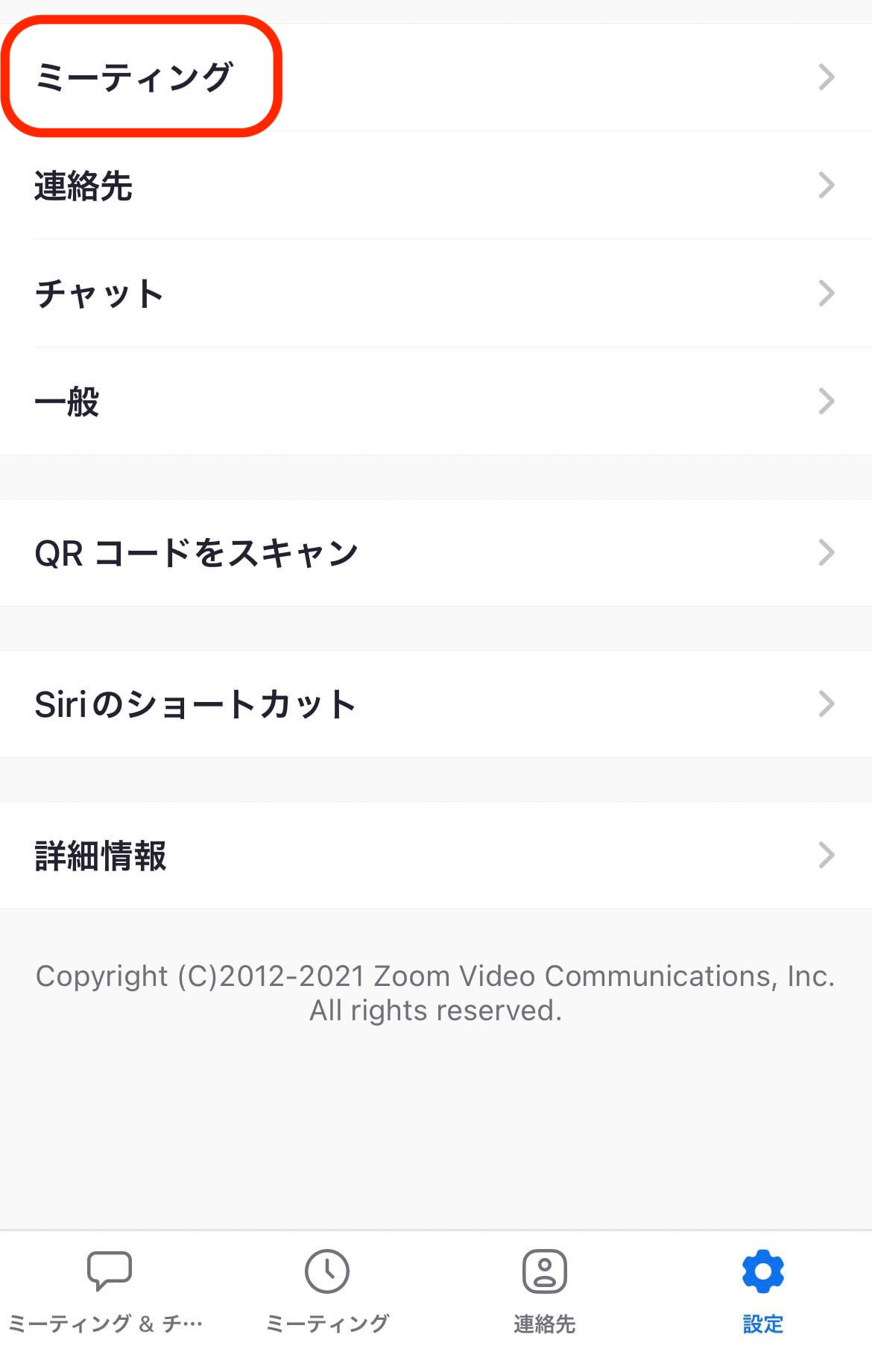
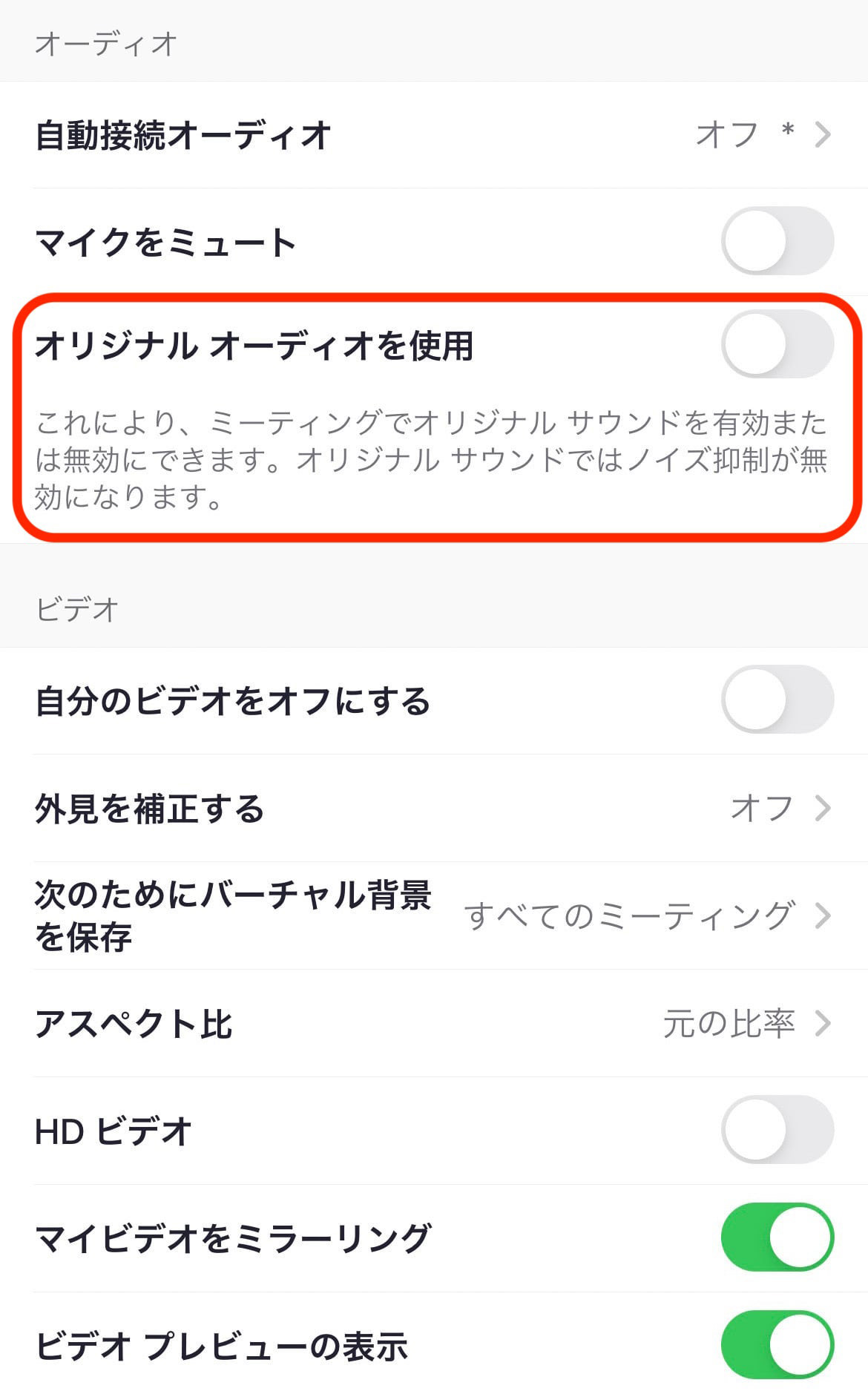
ここまでの設定で、事前にすべき基本設定は完了です。
最後は、Zoomを開始してからの設定が必要になります。
通話中に下部に表示される「詳細」をタップし、リストに上がってくる「オリジナル音声を有効化」を選択します。
以上で、スマホにおけるオリジナル音源の設定は全て完了です。
部屋や会場で流している音声を流す場合には、ノイズキャンセリング機能を「オフ」にする必要があります。
これにより、マイクで拾った音声(音楽含む)を参加者に伝えることが可能です。
しかし、常時この設定にしてしまうと、オーディオを流していないときでも、周囲の音を拾ってしまうため、ノイズが入ってしまいます。
このため、オリジナル音源は必要な時だけ、有効化するようにしましょう。
音に関するトラブルで確認すべき項目

音に関するトラブルは、オーディオ共有に限りません。
その他アプリやデバイスの設定によって、音のトラブルは生じます。
ここでは、参加者に音が聞こえないケースと、ホストの声が届かないケースの2パターンをご紹介します。
| 音が聞こえない | 声が届かない | |
| デバイス | 出力デバイス | 入力デバイス |
| Zoom | マイク | ミュート |
| Zoomデバイスの選択 | スピーカーの選択 | マイクの選択 |
| Zoom設定 | オーディオ設定 | オーディオ設定 |
| 起動中のアプリ | 再生の有無 | マイクの利用 |
| デバイスの接続 | ケーブルの確認・Bluetoothの設定 | ケーブルの確認・Bluetoothの設定 |
| PC | ボリューム・オーディオの設定 | マイクの設定 |
| カメラデバイス | – | マイク機能 |
音に関するトラブルは、上記の設定に誤りがあるケースが多いため、確認してみましょう。
ミーティングに応じてオーディオ共有を設定しよう!

Zoomにおいてオーディオ共有する方法は簡単です。
しかし、以下のような注意点が存在することから、設定には注意が必要になります。
●PC版のみ画面共有機能からオーディオ共有できる
●ミュート中もオーディオ共有は継続される
●音量調整は再生プレーヤーで行う
また、オリジナル音源を設定すると、ノイズキャンセリング機能が「オフ」になることから、周囲の雑音までも拾ってしまいます。
音楽や演奏を共有したい場合は有効ですが、それ以外ではノイズが入ってしまうため、ミーティングごとに設定の有無には注意する必要があります。
自社完結で運営できるようになる「ウェビナーサポート」

自社完結でウェビナー運営できるようになる「ウェビナーサポート」をご紹介いたします。
そもそもウェビナーにおけるマーケティング効果を最大限に発揮するためには、必要に応じて定期的にウェビナーを開催することが求められます。そのためには、自社完結でウェビナーを適切に運営できる必要があります。自社で運営できなければ、その都度サポート費が発生し、費用対効果が低下してしまうためです。
「ウェビナーサポート」では、ウェビナーの開催方法だけではなく、運営におけるテクニックやノウハウまで、自社運営する上で必要なサポートを徹底的に行います。具体的な活用メリットは、以下の3つです。
●ウェビナーを自社完結で運営できるようになる
●ややこしい配信環境や機材を気にしないで済む
●配信日の当日はウェビナーの進行だけに集中できる
ポイントは配信代行ではなく、自社運営できるまで徹底的にサポートする点です。
自社で運営できるようになれば、今後の企業利益に大きく貢献します。オフラインで直接サポートを受けられない遠方の人や海外在住の人に対しても、オンライン上でサポートが可能です。
事前に配信環境の確認や設定、用意しておくべき機材を紹介し、配信当日においては安心してウェビナー進行に集中できるようにサポートします。例えば、ウェビナーサポートスタッフが「講演資料の共有」、「動画やBGMの再生」、「投票機能の設定・実行」などを行います。
自社完結でのウェビナー開催が難しい場合や初めての開催は、ぜひウェビナーサポートへご相談ください。
gotop STUDIOに関するお問合せ
当社Webフォームでご送信される個人情報の取り扱いについてお読みいただき、同意される方は「同意する」にチェックを入れていただきご記入ください。
≪株式会社ゴートップ 個人情報の取扱いについて≫- ■当社の名称、住所及び代表者の氏名
-
株式会社ゴートップ
三重県松阪市広陽町41-1
代表取締役社長 青山 光洋
- ■個人情報の利用目的について
-
当社が取得・収集した個人情報は、以下の目的のために利用いたします。また、個人情報の収集に際し、利用目的を別途ご本人に明示する場合には、それらの個人情報は収集の際に明示された目的のために利用いたします。
- 各種名簿、販促物等の受付、印刷、発送
- 販促キャンペーン応募、関連業務
- ダイレクトメール印刷、発送
- デジタルコンテンツ(Web、CD-ROM等)の制作関連業務
- ホームページの運営、会員管理
- 撮影、編集等映像制作関連業務
- その他、個人情報の加工、印刷、発送に関わる業務
- お申込みいただいたサービスのご提供
- 各種商品・サービスのご案内、ご提案、資料のご提供、お問合せ対応
- 開催又は協賛する イベント・セミナーのご案内
- 事業活動に関するマーケティング活動、 コンテンツ・ 広告配信、及び調査等への協力依頼
- 提供する新たな商品・サービスの開発、改善を目的とした分析
- 事業活動に係る 統計データの作成
- 採用に関する各種連絡・お知らせの配信、選考・決定
- ■個人情報並びに個人データの第三者への提供について
-
次の各号に掲げる場合を除き、取得個人情報並びに個人データをご本人の同意を得ないで、第三者に提供することはありません。
- (1)予め、ご本人に必要事項を明示又は通知し同意を得ているとき
- (2)法令により開示または提供が許容されている場合
- (3)人の生命、身体又は財産の保護のために必要がある場合であって、ご本人の同意を得ることが困難であるとき
- (4)公衆衛生の向上又は児童の健全な育成の推進のために特に必要がある場合であって、ご本人の同意を得ることが困難であるとき
- (5)国の機関若しくは地方公共団体又はその委託を受けた者が法令の定める事務を遂行することに対して協力する必要がある場合であって、本人の同意を得ることにより当該事務の遂行に支障を及ぼすおそれがあるとき
- (6)当該第三者が学術研究機関等である場合であって、当該第三者が当該個人データを学術研究目的で取り扱う必要があるとき(当該個人データを取り扱う目的の一部が学術研究目的である場合を含み、個人の権利利益を不当に侵害するおそれがある場合を除く。)
- ■個人情報の外部委託について
-
当社が定める個人情報保護体制の水準を満たす委託先に個人情報の取扱い業務の一部又は全部を利用目的の範囲内で委託する場合があります。
- ■個人データの共同利用について
-
当社は、当社及びパソナグループ各社の総合的なサービスのご提供のために、個人データを以下のとおり共同で利用いたします。
| 項目 | 内容 |
|---|---|
| 共同して利用される個人データの項目 | 氏名、所属する組織の名称・住所・部署名・役職名・メールアドレス・電話番号・FAX番号、お取引履歴 |
| 共同して利用する者の範囲 |
当社及び株式会社パソナグループ、並びにパソナグループ各社。 |
| 共同して利用する者の利用目的 |
当社及び株式会社パソナグループ、並びにパソナグループ各社の各種商品
|
| 取得の方法 | 名刺交換、ご商談、お取引のお申込み、イベント・セミナーのお申込み、Webサイトからの商品・サービス等に関するお問い合わせ等により取得した情報を、パソナグループ各社が共同で利用するシステムで共有いたします |
| 共同して利用する個人データの管理責任者 | 当社及び株式会社パソナグループ、並びにパソナグループ各社 |
- ■共同利用に関するお問い合わせ窓口
-
お取引先の役職員の情報の共同利用に関するお問い合わせは以下の窓口までご連絡ください。
株式会社ゴートップ(本社代表番号)TEL:0598-20-2880 E-mail:privacy@gotop.co.jp
- ■統計処理されたデータの利用
-
当社は、個人データをもとに、個人を特定できないよう加工した統計データを作成することがあります。個人を特定できない統計データについては、当社は何ら制限なく利用することができるものとします。
- ■個人情報提供の任意性について
-
個人情報を提供していただくことは任意によるもので、何ら強制するものではありません。ただし、個人情報を提供いただけない場合には、利用目的に記載されたサービスをご利用できないことをご了承ください。
- ■本人が容易に認識できない方法による個人関連情報の取得
-
-
(1)ご利用者の利便性の向上、内容の充実、不正アクセスの防止を目的として、Cookie(サーバ側で利用者を識別するために、サーバから利用者のブラウザに送信され、利用者のコンピュータに蓄積される情報)やアクセスログを使用する場合があります。
取得・利用する情報は、IPアドレス、ブラウザの種類、閲覧したページ等になります。また、ご利用者のブラウザ上で、 Cookieを受け入れない設定をすることができます。
Cookieを受け入れないことによってご利用者の希望される当社サービスの全部または一部がご利用できなくなる場合があります。 - (2)コンテンツの有効性およびご利用者の関心を把握するための一助、また、運用性とサービスの向上を目的として、Webトラッキングを使用して、WEB閲覧履歴の追跡、解析を行っています。
こうしたデータは個人情報を含むご利用者からのご提供済みの情報、及びCookieの情報とを組み合わせる場合があります。
-
(1)ご利用者の利便性の向上、内容の充実、不正アクセスの防止を目的として、Cookie(サーバ側で利用者を識別するために、サーバから利用者のブラウザに送信され、利用者のコンピュータに蓄積される情報)やアクセスログを使用する場合があります。
- ■個人情報の開示、訂正、削除について
-
個人情報保護法に基づく、保有個人データの開示等( 利用目的の通知、開示、内容の訂正、追加又は削除、利用の停止、消去及び第三者への提供に関わる記録 )の請求等に係る手続きは以下のとおりです。
- (1)開示等のご請求は原則ご本人に限ります。ご請求内容に際してはご本人確認とご請求手続き書類等が必要になりますので、下記の連絡先へお申出いただきます。
- (2)次のいずれかに該当する場合には、開示等の対象になりません。
*本人又は第三者の生命、身体、財産その他の権利権益を害する恐れがある場合 *当社の業務の適正な実施に著しい支障を及ぼす恐れがある場合 *他の法令に違反することとなる場合
- ■安全管理措置について
-
当社は、個人データについて、漏えい、滅失又は毀損(以下「漏えい等」といいます)の防止等、その管理のために必要かつ適切な安全管理措置を講じます。個人データの安全管理措置については、以下のとおりです。
- (1)基本方針の策定
当社は、個人データの適正な取扱いの確保のため、個人情報保護方針を策定しています。
株式会社ゴートップ 個人情報保護方針
https://www.gotop.co.jp/privacy/ - (2)個人データの取扱いに係る規律の整備
取得、利用、保存、提供、削除、廃棄等の段階ごとに、取得方法、責任者・担当者及びその任務等について「個人情報保管理ガイドライン」を策定しています。 - (3)組織的安全管理措置
①個人データの取扱いに関する個人情報保護管理者を設置するとともに、個人データを取り扱う従業者及び当該従業者が取り扱う個人データの範囲を明確化し、個人情報保護法や個人情報保管理ガイドラインに違反している事実又は兆候を把握した場合の個人情報保護管理者への報告連絡体制を整備しています。
②個人データの取扱状況について、法令、個人情報保管理ガイドラインその他の規範と合致しているかどうかを定期的に監査しています。 - (4)人的安全管理措置
①情報セキュリティ(個人データ含む)について従業者には守秘義務契約書を交わしています。
②個人データの取扱いに関する留意事項について、従業者に定期的な研修を実施しています。 - (5)物理的安全管理措置
①個人データを取り扱う区域において、従業者の入退室管理及び持ち込む機器等の制限を行うとともに、権限を有しない者による個人データの閲覧を防止する措置を実施しています。
②個人データを取り扱う機器、電子媒体及び書類等の盗難又は紛失等を防止するための措置を講じるとともに、事業所内の移動を含め、当該機器、電子媒体等を持ち運ぶ場合、容易に個人データが判明しないよう措置を実施しています。 - (6)技術的安全管理措置
①アクセス制御を実施して、担当者及び取り扱う個人情報データベース等の範囲を限定しています。
②個人データを取り扱う情報システムを外部からの不正アクセス又は不正ソフトウェアから保護する仕組みを導入しています。
- (1)基本方針の策定
- ■個人情報(個人データ)に関するお問い合わせ窓口
-
株式会社ゴートップ(本社代表番号)TEL:0598-20-2880 E-mail:privacy@gotop.co.jp


